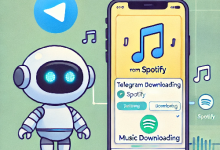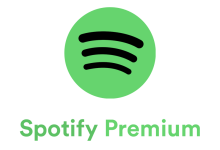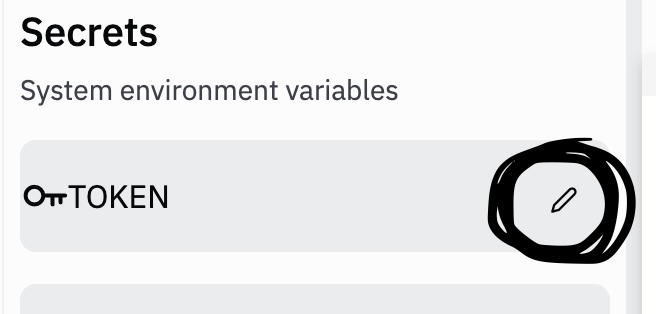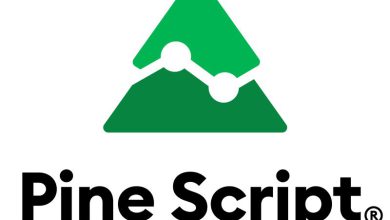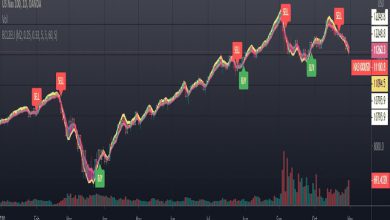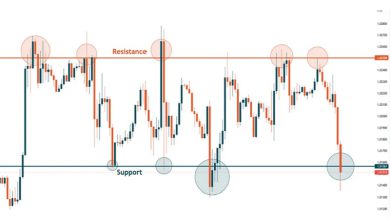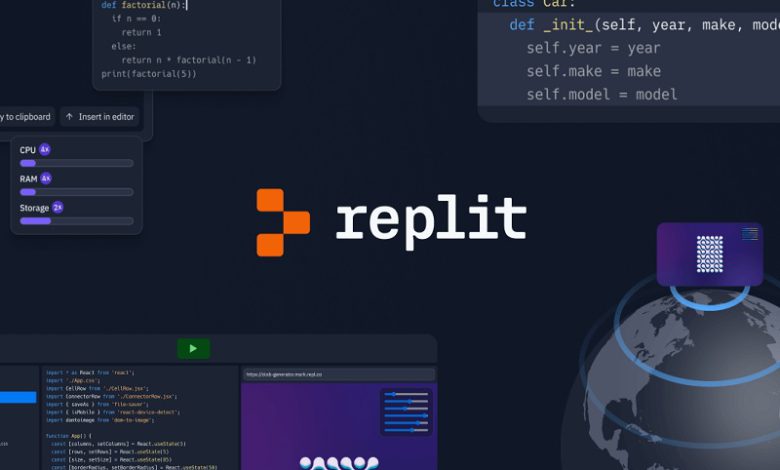
هوش مصنوعی Replit: تحولی در برنامه نویسی و توسعه نرمافزار
هوش مصنوعی Replit یکی از ابزارهای نوین و پیشرفته در دنیای برنامه نویسی است که با هدف تسهیل فرایند کدنویسی، افزایش بهره وری و کاهش زمان توسعه نرم افزار طراحی شده است. این ابزار که بخشی از پلتفرم محبوب Replit به شمار میآید، به توسعه دهندگان امکان می دهد تا با کمک هوش مصنوعی، کدهای بهینه تر و بدون خطا تولید کنند.
لینک های مفید:
- خرید وی پی ان برای ویندوز
- بهترین فیلترشکن های آیفون
- بهترین تحریم شکن های اندروید
- بهترین فیلترشکن ها برای کامپیوتر
Replit چیست؟
Replit یک محیط توسعه یکپارچه آنلاین (IDE) است که به کاربران اجازه میدهد پروژه های برنامه نویسی خود را بدون نیاز به نصب نرم افزار های سنگین، مستقیماً در مرورگر ایجاد و مدیریت کنند. این پلتفرم از زبان های برنامه نویسی مختلفی مانند Python، JavaScript، C++ و بسیاری دیگر پشتیبانی میکند و امکانات متنوعی برای توسعه دهندگان مبتدی و حرفهای ارائه میدهد.
ویژگی های هوش مصنوعی Replit
هوش مصنوعی Replit شامل ابزار های قدرتمندی است که به توسعه دهندگان در کدنویسی و اشکال زدایی کمک میکند. برخی از ویژگیهای کلیدی این هوش مصنوعی عبارتاند از:
1. تکمیل خودکار کد
یکی از جذاب ترین قابلیت های هوش مصنوعی Replit، تکمیل خودکار کد است. این ابزار با تحلیل کد نوشته شده، پیشنهادهایی ارائه می دهد که به صرفه جویی در زمان و کاهش خطاهای برنامه نویسی کمک میکند.
2. تشخیص و رفع خطاها
Replit AI میتواند خطاهای موجود در کد را شناسایی کرده و راهکار هایی برای رفع آنها ارائه دهد. این ویژگی به خصوص برای توسعه دهندگانی که در حال یادگیری هستند، بسیار مفید است.
3. تبدیل توضیحات به کد (Code-to-Text)
این قابلیت به کاربران امکان میدهد توضیحات متنی خود را به کد عملیاتی تبدیل کنند. به عنوان مثال، شما میتوانید با نوشتن جملهای ساده مانند “ایجاد یک برنامه مدیریت کارها”، کدی آماده دریافت کنید.
4. همکاری تیمی هوشمند
هوش مصنوعی Replit میتواند به تیم های توسعه کمک کند تا با یکدیگر همکاری مؤثرتری داشته باشند. این ابزار تغییرات اعمالشده در کد را دنبال کرده و پیشنهادهایی برای بهینه سازی ارائه میدهد.

مزایای هوش مصنوعی Replit
- افزایش سرعت برنامهنویسی
هوش مصنوعی Replit با تکمیل خودکار کد، کاهش نیاز به تایپهای تکراری و ارائه پیشنهادات کدنویسی، به توسعهدهندگان کمک میکند پروژههای خود را سریعتر پیش ببرند. - کاهش خطاها
این ابزار میتواند خطاهای برنامهنویسی را شناسایی و به کاربران پیشنهادهایی برای رفع آنها ارائه دهد. این ویژگی به خصوص برای مبتدیان بسیار مفید است. - دسترسی آنلاین و انعطافپذیری
Replit نیازی به نصب ندارد و در هر دستگاهی با مرورگر و اینترنت قابلدسترسی است. این ویژگی همکاری تیمی را نیز آسانتر میکند. - پشتیبانی از زبانهای مختلف برنامهنویسی
هوش مصنوعی Replit برای طیف گستردهای از زبانهای برنامهنویسی بهینهسازی شده و این امر آن را به ابزاری مناسب برای توسعهدهندگان با نیازهای متنوع تبدیل کرده است. - یادگیری آسان برای مبتدیان
این ابزار با ارائه توضیحات و پیشنهادات هوشمندانه، روند یادگیری برنامهنویسی را برای افراد تازهکار آسانتر میکند. - مناسب برای همکاری تیمی
قابلیتهای هوشمند Replit به تیمها کمک میکند تا در پروژههای گروهی بهرهوری بیشتری داشته باشند.
محدودیت های هوش مصنوعی Replit
- وابستگی به اینترنت
از آنجا که Replit یک ابزار مبتنی بر فضای ابری است، برای استفاده از امکانات آن نیاز به اتصال پایدار به اینترنت دارید. در صورت قطعی یا ضعف اینترنت، دسترسی به ابزار محدود میشود. - محدودیت در پیچیدگی پروژهها
اگرچه Replit برای پروژههای کوچک و متوسط مناسب است، ممکن است برای پروژههای بسیار بزرگ و پیچیده نیاز به ابزارهای توسعه پیشرفتهتر باشد. - هزینه اشتراک برای امکانات پیشرفته
استفاده از قابلیتهای کامل و پیشرفته هوش مصنوعی Replit معمولاً مستلزم پرداخت اشتراک است که ممکن است برای برخی کاربران گران باشد. - وابستگی به پیشنهادات هوش مصنوعی
توسعهدهندگان ممکن است بیش از حد به پیشنهادات هوش مصنوعی متکی شوند و در درک مفاهیم عمیق برنامهنویسی دچار ضعف شوند. - چالشهای امنیتی و حریم خصوصی
از آنجا که پروژهها در فضای ابری ذخیره میشوند، ممکن است نگرانی هایی درباره امنیت داده ها و حریم خصوصی کاربران وجود داشته باشد. - محدودیت در خلاقیت کدنویسی
پیشنهاد های آماده ممکن است خلاقیت برنامه نویسان را کاهش داده و باعث شود که آنها کمتر به حل مسئله به صورت دستی بپردازند.
آموزش استفاده از هوش مصنوعی Replit
نتیجهگیری
هوش مصنوعی Replit یک تحول واقعی در دنیای توسعه نرمافزار ایجاد کرده است. این ابزار با قابلیت های منحصربهفرد خود، هم برای مبتدیان و هم برای برنامهنویسان حرفهای، فرصتی عالی برای بهبود فرایند توسعه نرمافزار ارائه میدهد. اگر به دنبال یک محیط توسعه پیشرفته و کاربردی هستید که هوش مصنوعی را در کانون توجه خود قرار داده باشد، Replit AI یک انتخاب عالی خواهد بود.
کلمات کلیدی برای بهینهسازی SEO: هوش مصنوعی Replit، محیط توسعه یکپارچه، تکمیل خودکار کد، یادگیری برنامهنویسی، ابزارهای هوش مصنوعی، توسعه نرمافزار آنلاین.